
Bloquear y filtrar las comunicaciones
Si recibes llamadas de voz, llamadas de FaceTime, mensajes o correos electrónicos de un remitente no deseado, puedes bloquearlos para que no te contacte en el futuro. Para los números desconocidos, también puedes ver quién te llama antes de contestar, silenciar llamadas y filtrar los mensajes automáticamente.
Si bloqueas a alguien en un dispositivo, se le bloqueará en todos los dispositivos Apple en los que se haya iniciado sesión con la misma cuenta de Apple.
Nota: Estas instrucciones son para bloquear las comunicaciones en las apps de Apple. Para bloquear a alguien en apps de terceros, tendrás que ir a esas apps. Para obtener más información sobre las apps de terceros, consulta Ajustes de las apps de terceros.
iOS 26 incluye las siguientes mejoras de seguridad personal para bloquear:
Lista centralizada de contactos bloqueados en los ajustes de privacidad y seguridad
Comprobación de seguridad mientras bloqueas
Indicador de bloqueo en las apps
Consejo: Comprueba qué versión de iOS, iPadOS o macOS tienes en Ajustes ![]() > General > Información. Para actualizar, ve a Ajustes
> General > Información. Para actualizar, ve a Ajustes ![]() > General > Actualización de software. Consulta Actualizar el software de Apple.
> General > Actualización de software. Consulta Actualizar el software de Apple.
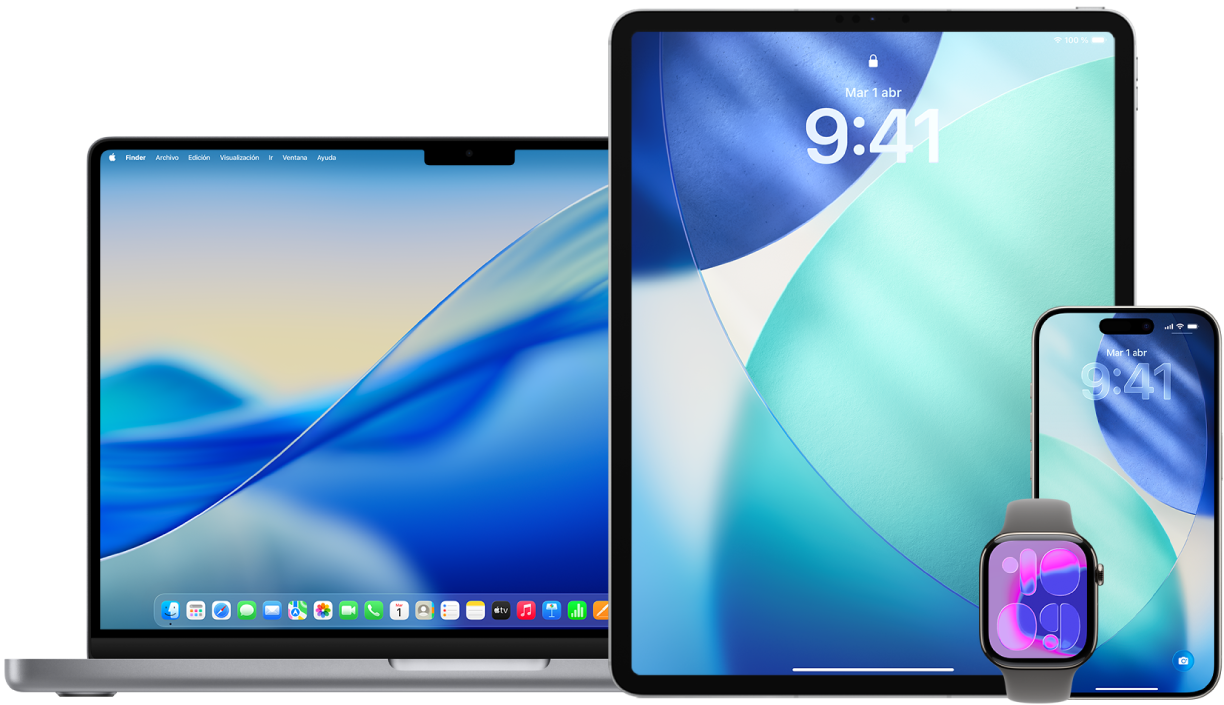
Descubre cómo: Para ver alguna de las tareas que se muestran a continuación, selecciona el botón Más ![]() que se muestra junto a su título.
que se muestra junto a su título.
Bloquear las comunicaciones de ciertas personas en iOS 26, iPadOS 26 o macOS 26
En el iPhone o iPad: Ve a Ajustes
 > Privacidad y seguridad > Contactos bloqueados. Toca “Añadir contacto bloqueado” y selecciona el contacto que quieras bloquear.
> Privacidad y seguridad > Contactos bloqueados. Toca “Añadir contacto bloqueado” y selecciona el contacto que quieras bloquear.En el Mac: Selecciona el menú Apple
 > Ajustes del Sistema y, en la barra lateral, haz clic en “Privacidad y seguridad”. Haz clic en “Contactos bloqueados” seguido de
> Ajustes del Sistema y, en la barra lateral, haz clic en “Privacidad y seguridad”. Haz clic en “Contactos bloqueados” seguido de  . Selecciona el contacto que quieras bloquear en Contactos, desplázate hacia abajo y haz clic en “Bloquear contacto”.
. Selecciona el contacto que quieras bloquear en Contactos, desplázate hacia abajo y haz clic en “Bloquear contacto”.
Aspectos que tener en cuenta a la hora de utilizar iOS 26, iPadOS 26 y macOS 26:
En una conversación grupal de Mensajes, puedes estar en conversaciones con una persona a la que hayas bloqueado. No podrás ver sus mensajes, pero ella sí podrá ver los tuyos. Si abandonas la conversación grupal, todos los miembros del grupo verán una nota en la transcripción de la conversación en la que se les avisará de que te has ido.
Los correos electrónicos enviados por alguien a quien hayas bloqueado irán a la papelera automáticamente.
Las llamadas y los correos electrónicos dirigidos a contactos bloqueados están permitidos.
Puedes añadir números y correos electrónicos desconocidos a la lista de contactos bloqueados.
![]() IMPORTANTE:
IMPORTANTE:
Cuando bloqueas a una persona con la que compartes tu ubicación en Buscar, además de dejar de ver tu ubicación, no recibirá ninguna notificación de que has dejado de compartir tu ubicación. Sin embargo, si el contacto bloqueado está en un grupo “En familia” contigo, podrá seguir viendo la ubicación de los dispositivos asociados contigo en Buscar dispositivos.
Si compartes otra información con un contacto bloqueado, como Calendario o Notas, la comprobación de seguridad te invitará a revisarlo.
Utiliza la comprobación de seguridad para revisar qué información compartes rápidamente, actualizarla y dejar de compartirla. Consulta “Comprobación de seguridad” para un iPhone con iOS 16 o versiones posteriores.
Si un contacto bloqueado te envía una invitación para compartir, asegúrate de añadir el correo electrónico asociado con la cuenta de Apple a la ficha del contacto bloqueado para evitar que te lleguen futuras invitaciones.
Bloquear las comunicaciones de ciertas personas en iOS 18, iPadOS 18, macOS 15 o versiones anteriores
Al bloquear un contacto en Teléfono, FaceTime, Mensajes o Mail se le bloqueará en las cuatro apps.
App Teléfono en el iPhone: En la app Teléfono, toca Favoritos, Recientes o “Buzón de voz”, toca
 que se muestra al lado del nombre, el número de teléfono o la dirección de correo electrónico del contacto que quieras bloquear, desplázate hacia abajo, toca “Bloquear este contacto” y, después, toca “Bloquear contacto”.
que se muestra al lado del nombre, el número de teléfono o la dirección de correo electrónico del contacto que quieras bloquear, desplázate hacia abajo, toca “Bloquear este contacto” y, después, toca “Bloquear contacto”.App FaceTime en el iPhone o iPad: En el historial de llamadas de FaceTime, toca
 que se muestra al lado del nombre, el número de teléfono o la dirección de correo electrónico del contacto que quieras bloquear, desplázate hacia abajo, toca “Bloquear este contacto” y, después, toca “Bloquear contacto”.
que se muestra al lado del nombre, el número de teléfono o la dirección de correo electrónico del contacto que quieras bloquear, desplázate hacia abajo, toca “Bloquear este contacto” y, después, toca “Bloquear contacto”.App FaceTime en el Mac: En el historial de llamadas de FaceTime, mientras pulsas Control, haz clic en el nombre, el número de teléfono o la dirección de correo electrónico del contacto que quieras bloquear y, después, selecciona “Bloquear este contacto”.
App Mensajes en el iPhone o iPad: En la app Mensajes, toca una conversación, toca el nombre o el número en la parte superior de la conversación, toca
 , desplázate hacia abajo y, después, toca “Bloquear este contacto”.
, desplázate hacia abajo y, después, toca “Bloquear este contacto”.App Mensajes en el Mac: En el historial de Mensajes, selecciona el nombre, el número de teléfono o la dirección de correo electrónico del contacto que quieras bloquear. En el menú Conversaciones, selecciona “Bloquear persona” y, después, haz clic en Bloquear.
App Mail en el iPhone o iPad: En la app Mail, selecciona un mensaje de correo electrónico del remitente, toca su nombre en la parte superior del correo electrónico, selecciona “Bloquear este contacto” y, después, vuelve a tocar “Bloquear este contacto”.
App Mail en el Mac: Abre la app Mail, selecciona un mensaje de correo electrónico del remitente, haz clic en la flecha junto a su nombre en la parte superior del correo electrónico y, a continuación, selecciona “Bloquear este contacto” en el menú desplegable.
Nota: Si el remitente estaba marcado como VIP en Mail, primero debes tocar “Eliminar de la lista VIP” para poder bloquearlo.
Para indicar que un contacto está bloqueado, el icono de bloqueado
 se muestra junto al nombre del remitente en la lista de Mail y se añade una tira a sus correos electrónicos para indicar que está bloqueado. La tira también proporciona un enlace al panel Bloqueados de los ajustes de la app Mail, donde puedes gestionar los remitentes bloqueados.
se muestra junto al nombre del remitente en la lista de Mail y se añade una tira a sus correos electrónicos para indicar que está bloqueado. La tira también proporciona un enlace al panel Bloqueados de los ajustes de la app Mail, donde puedes gestionar los remitentes bloqueados.
Aspectos que tener en cuenta a la hora de utilizar iOS 18, iPadOS 18 o macOS 15 o versiones anteriores:
Puedes estar en conversaciones grupales de Mensajes con una persona a la que hayas bloqueado. No podrás ver sus mensajes, pero ella sí podrá ver los tuyos. Si decides abandonar la conversación grupal, todos los miembros del grupo verán una nota en la transcripción de la conversación en la que se les avisará de que te has ido.
Las llamadas, los mensajes y los correos electrónicos dirigidos a contactos bloqueados están permitidos.
También puedes bloquear números y correos electrónicos desconocidos.
![]() IMPORTANTE:
IMPORTANTE:
Cuando bloqueas a una persona con la que compartes tu ubicación en Buscar, además de dejar de ver tu ubicación, recibirá una notificación de que has dejado de compartir tu ubicación. Si el contacto bloqueado está en un grupo “En familia” contigo, podrá seguir viendo la ubicación de los dispositivos asociados contigo en Buscar dispositivos.
Si un contacto bloqueado te envía más invitaciones para compartir, asegúrate de añadir el correo electrónico asociado con la cuenta de Apple a la ficha del contacto bloqueado para evitar que te lleguen futuras invitaciones.
Gestionar tus contactos bloqueados
Confirma la versión de iOS, iPadOS o macOS en tu dispositivo. Ve a Ajustes
 > General > Información.
> General > Información.Si tu dispositivo utiliza iOS 26, iPadOS 26 o macOS 26, haz lo siguiente:
En un iPhone o iPad: Ve a Ajustes
 > Privacidad y seguridad > Contactos bloqueados.
> Privacidad y seguridad > Contactos bloqueados.En un Mac: Selecciona el menú Apple
 > Ajustes del Sistema, haz clic en “Privacidad y seguridad” en la barra lateral y, a continuación, haz clic en “Contactos bloqueados”.
> Ajustes del Sistema, haz clic en “Privacidad y seguridad” en la barra lateral y, a continuación, haz clic en “Contactos bloqueados”.
Si tu dispositivo utiliza iOS 18 o versiones anteriores, iPadOS 18 o versiones anteriores o macOS 15 o versiones anteriores, puedes gestionar tus contactos bloqueados a través de cualquiera de las cuatro apps con las que puedes bloquear: Teléfono, FaceTime, Mensajes o Mail. Realiza cualquiera de las siguientes operaciones:
App Teléfono en el iPhone: Ve a la app Ajustes
 > Teléfono > Contactos bloqueados.
> Teléfono > Contactos bloqueados.FaceTime en el iPhone o iPad: Ve a la app Ajustes
 > FaceTime > Llamadas > Contactos bloqueados.
> FaceTime > Llamadas > Contactos bloqueados.FaceTime en el Mac: Ve a la app FaceTime, selecciona FaceTime > Ajustes (o FaceTime > Preferencias) en la barra de menús y haz clic en Bloqueados.
App Mensajes en el iPhone o iPad: Ve a la app Ajustes
 App> Mensajes y, en SMS/MMS, toca “Contactos bloqueados”.
App> Mensajes y, en SMS/MMS, toca “Contactos bloqueados”.App Mensajes en el Mac: Ve a la app Mensajes
 , selecciona Mensajes > Ajustes (o Mensajes > Preferencias), haz clic en iMessage y, a continuación, haz clic en Bloqueados.
, selecciona Mensajes > Ajustes (o Mensajes > Preferencias), haz clic en iMessage y, a continuación, haz clic en Bloqueados.App Mail en el iPhone o iPad: Ve a la app Ajustes
 > Mail y, en Hilos, toca Bloqueados.
> Mail y, en Hilos, toca Bloqueados.App Mail en el Mac: Ve a la app Mail
 , selecciona Mail > Ajustes (o Mail > Preferencias), haz clic en “Correo no deseado” y, a continuación, haz clic en Bloqueados.
, selecciona Mail > Ajustes (o Mail > Preferencias), haz clic en “Correo no deseado” y, a continuación, haz clic en Bloqueados.
Nota: Desbloquear a una persona en una app la desbloquea en las cuatro.
Filtrar las llamadas y mensajes de números desconocidos
Filtrar llamadas desde la app Teléfono en el iPhone o iPad: Ve a Ajustes
 > Apps > Teléfono. Si eliges preguntar el motivo de la llamada, a las llamadas de números desconocidos se les pedirá información antes de que suene el iPhone. Si seleccionas Silenciar, las llamadas de números desconocidos se silenciarán, se enviarán al buzón de voz y aparecerán en la lista Recientes.
> Apps > Teléfono. Si eliges preguntar el motivo de la llamada, a las llamadas de números desconocidos se les pedirá información antes de que suene el iPhone. Si seleccionas Silenciar, las llamadas de números desconocidos se silenciarán, se enviarán al buzón de voz y aparecerán en la lista Recientes.Filtrar llamadas desde la app Teléfono del Mac: Ve a la app Teléfono
 y selecciona Teléfono > Ajustes. Haz clic en Llamadas y, a continuación, elige si preguntar a los números desconocidos el motivo de la llamada o silenciarlos.
y selecciona Teléfono > Ajustes. Haz clic en Llamadas y, a continuación, elige si preguntar a los números desconocidos el motivo de la llamada o silenciarlos.Filtrar mensajes de números desconocidos en la app Mensajes en el iPhone o iPad: Ve a la app Mensajes
 , toca
, toca  en la parte superior de la lista de conversaciones y, a continuación, toca “Gestionar filtrado”. Activa “Filtrar números desconocidos”.
en la parte superior de la lista de conversaciones y, a continuación, toca “Gestionar filtrado”. Activa “Filtrar números desconocidos”.Filtrar mensajes de números desconocidos en la app Mensajes en el Mac: Ve a la app Mensajes
 , haz clic en
, haz clic en  en la parte superior de la barra lateral y, a continuación, haz clic en “Gestionar filtrado”. Selecciona “Filtrar números desconocidos”.
en la parte superior de la barra lateral y, a continuación, haz clic en “Gestionar filtrado”. Selecciona “Filtrar números desconocidos”.Los mensajes de números desconocidos se filtran a otras carpetas y no recibes ninguna notificación.
Consejo: Si crees que un número desconocido es una persona bloqueada que está intentando contactar contigo desde un número o correo electrónico distintos, puedes añadir el número o el correo a su información de contacto para bloquear cualquier comunicación futura.